Python + Appium 自动化操作微信入门看这一篇就够了
简介
Appium 是一个开源的自动化测试工具,支持 Android、iOS 平台上的原生应用,支持 Java、Python、PHP 等多种语言。
Appium 封装了 Selenium,能够为用户提供所有常见的 JSON 格式的 Selenium 命令以及额外的移动设备相关的控制命令,比如:多点触控手势、屏幕朝向等。
环境
本文主要环境如下:
- Win7
- JDK1.8
- Appium
- Python3.7
- android-sdk
- mumu 模拟器
JDK
下载地址:https://www.oracle.com/java/technologies/javase/javase-jdk8-downloads.html,也可在文末直接获取
配置环境变量:
- 计算机(右键)->属性->高级系统设置->高级->环境变量->新建环境变量
JAVA_HOME,如图所示:
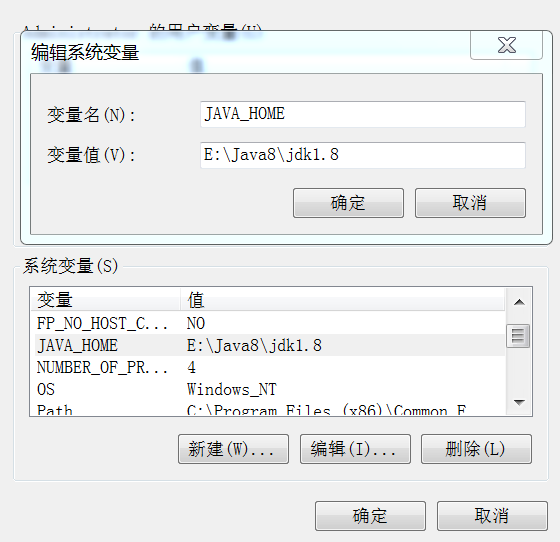
系统变量->找到
Path变量->编辑->在变量值的末尾添加;%JAVA_HOME%\bin;%JAVA_HOME%\jre\bin;新建
CLASSPATH变量,变量值为:.;%JAVA_HOME%\lib;%JAVA_HOME%\lib\tools.jar
android-sdk
下载地址:https://www.androiddevtools.cn/,也可在文末直接获取
配置环境变量:
与 JDK 配置类似,新建环境变量
ANDROID_HOME,变量值为android-sdk位置,比如:D:\android-sdk-windows在
Path变量值的末尾添加;%ANDROID_HOME%\tools;%ANDROID_HOME%\build-tools\30.0.0-preview;%ANDROID_HOME%\platform-tools
Appium
下载地址:https://github.com/appium/appium-desktop/releases/tag/v1.18.3,也可在文末直接获取
安装 Python 库:pip install appium-python-client
Appium 安装完成启动后,点击编辑配置,配置 JDK 和 android-sdk,如图所示:
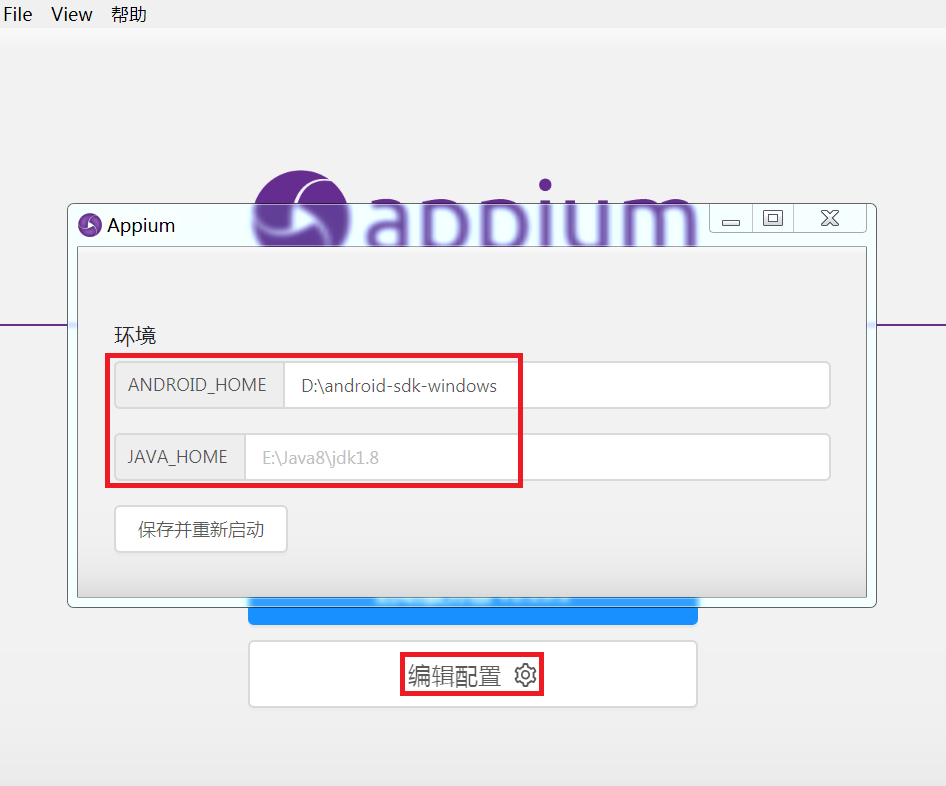
mumu
下载地址:http://www.51xiazai.cn/soft/584481.htm,也可在文末直接获取
mumu 模拟器下载完后,除了根据自己需要更改一下安装路径,其他选项默认即可安装,装完后打开点击应用中心,搜一下微信,搜到之后安装一下,微信安装完成后再用自己的微信号登录一下。
因为我们是通过安卓的 adb 连接虚拟机的,因此需要在控制台执行 adb connect 127.0.0.1:7555 命令,让 adb 连接上虚拟机。
执行了上面连接模拟器的命令后,我们可以在 cmd 控制台输入 adb devices 查看当前连接的虚拟机。
使用
首先启动 Appium 和 mumu,因为之前我们已经配置了 Appium,此时我们直接点击 Appium 的启动服务器按钮即可,如下图所示:
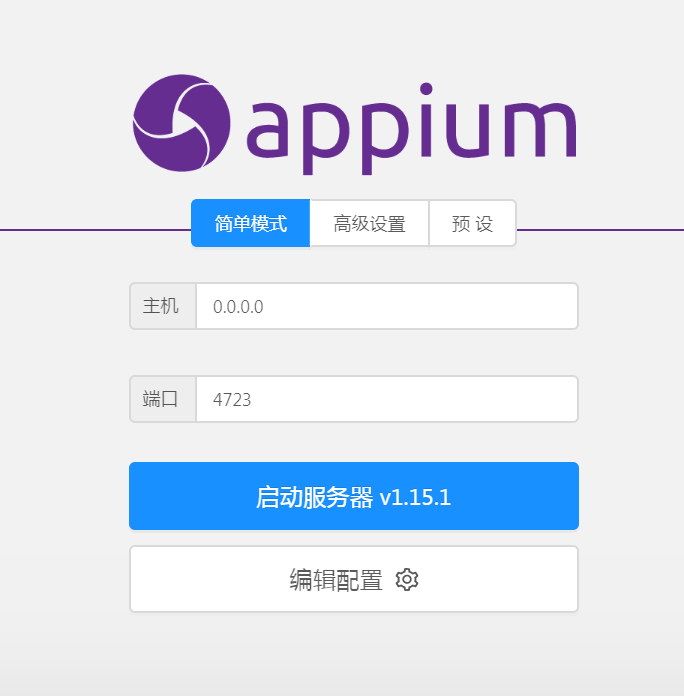
启动之后如图所示:
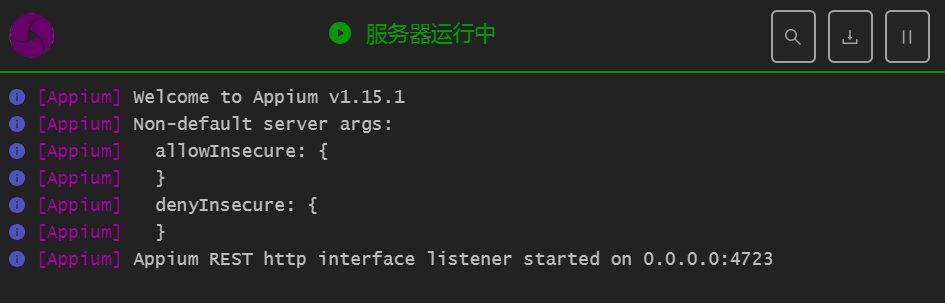
现在我们可以先通过 Python 来启动一下微信,代码实现如下:
desired_caps = {
"platformName": "Android", # 操作系统
"deviceName": "emulator-5554", # 设备 ID
"platformVersion": "6.0.1", # 设备版本号
"appPackage": "com.tencent.mm", # app 包名
"appActivity": "com.tencent.mm.ui.LauncherUI", # app 启动时主 Activity
'noReset': True, # 是否保留 session 信息,可以避免重新登录
'unicodeKeyboard': True, # 使用 unicodeKeyboard 的编码方式来发送字符串
'resetKeyboard': True # 将键盘给隐藏起来
}
driver = webdriver.Remote('http://127.0.0.1:4723/wd/hub', desired_caps)
执行上述代码之后,如果发现 mumu 模拟器中的微信已经启动了,就说明基本环境已经调通了;如果执行代码后发现调不到 mumu 模拟器中的微信,先在 cmd 中执行一下 adb connect 127.0.0.1:7555 命令,再执行程序即可。
添加好友
我们先来使用 Appium 实现添加好友的操作,基本过程为:打开微信->点击⊕->选择添加朋友->在搜索框输入微信号->点击搜索->点击添加到通讯录,功能的代码实现如下:
desired_caps = {
"platformName": "Android", # 操作系统
"deviceName": "emulator-5554", # 设备 ID
"platformVersion": "6.0.1", # 设备版本号
"appPackage": "com.tencent.mm", # app 包名
"appActivity": "com.tencent.mm.ui.LauncherUI", # app 启动时主 Activity
'noReset': True, # 是否保留 session 信息,可以避免重新登录
'unicodeKeyboard': True, # 使用 unicodeKeyboard 的编码方式来发送字符串
'resetKeyboard': True # 将键盘给隐藏起来
}
driver = webdriver.Remote('http://127.0.0.1:4723/wd/hub', desired_caps)
time.sleep(10)
print('点击+号')
driver.find_element_by_id('com.tencent.mm:id/ef9').click()
time.sleep(5)
print('选择添加朋友')
driver.find_elements_by_id('com.tencent.mm:id/gam')[1].click()
time.sleep(5)
print('点击搜索框')
driver.find_element_by_id('com.tencent.mm:id/fcn').click()
time.sleep(5)
print('在搜索框输入微信号')
driver.find_element_by_id('com.tencent.mm:id/bhn').send_keys('ityard')
time.sleep(3)
print('点击搜索')
driver.find_element_by_id('com.tencent.mm:id/ga1').click()
time.sleep(3)
print('点击添加到通讯录')
driver.find_element_by_id('com.tencent.mm:id/g6f').click()
简单说一下,在代码中我们通过 driver.find_element_by_id('com.tencent.mm:id/xx') 来获取微信上的元素,如果有重复的,则可以使用 driver.find_elements_by_id('com.tencent.mm:id/xx')[n] 来取,通过 send_keys('xx') 实现信息的输入,通过 click() 实现点击操作。
上面我们说了通过 find_element(s)_by_id('com.tencent.mm:id/xx') 来获取元素,那么如何来确定 xx 呢?下面来一起看一下。
首先我们点击 Appium 中的放大镜位置,如下图所示:
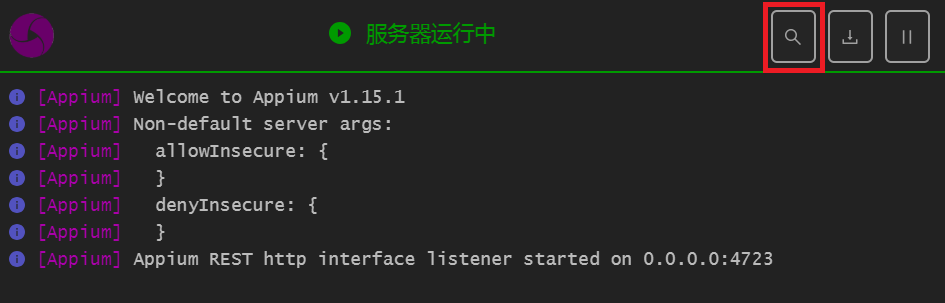
点击之后会进到如下界面:
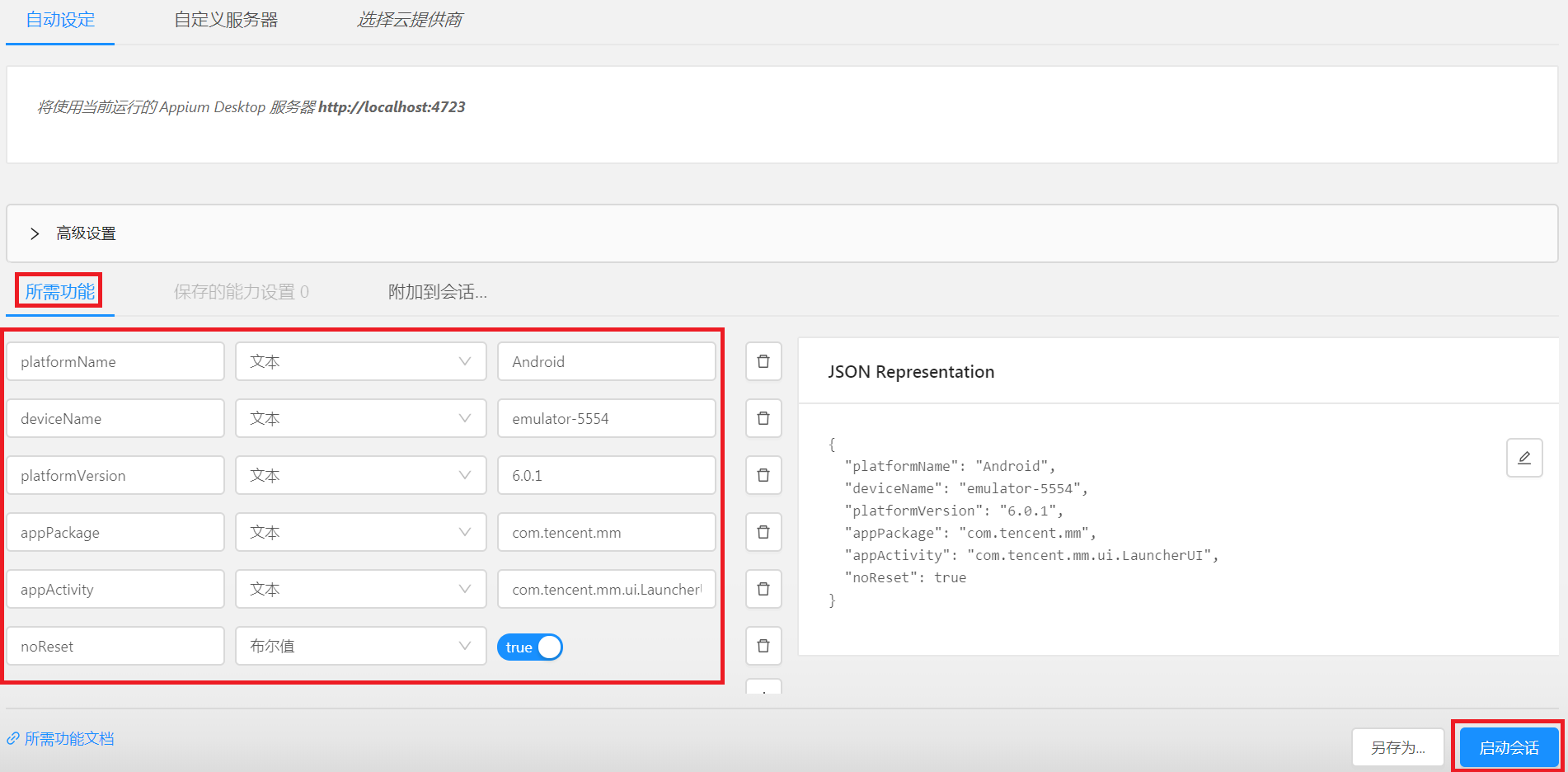
我们在图中所需功能下方将代码中的 desired_caps 信息配置进去,配置好后点击启动会话按钮,启动之后我们会发现 Appium 中与 mumu 中的微信效果不一致,如下图所示:
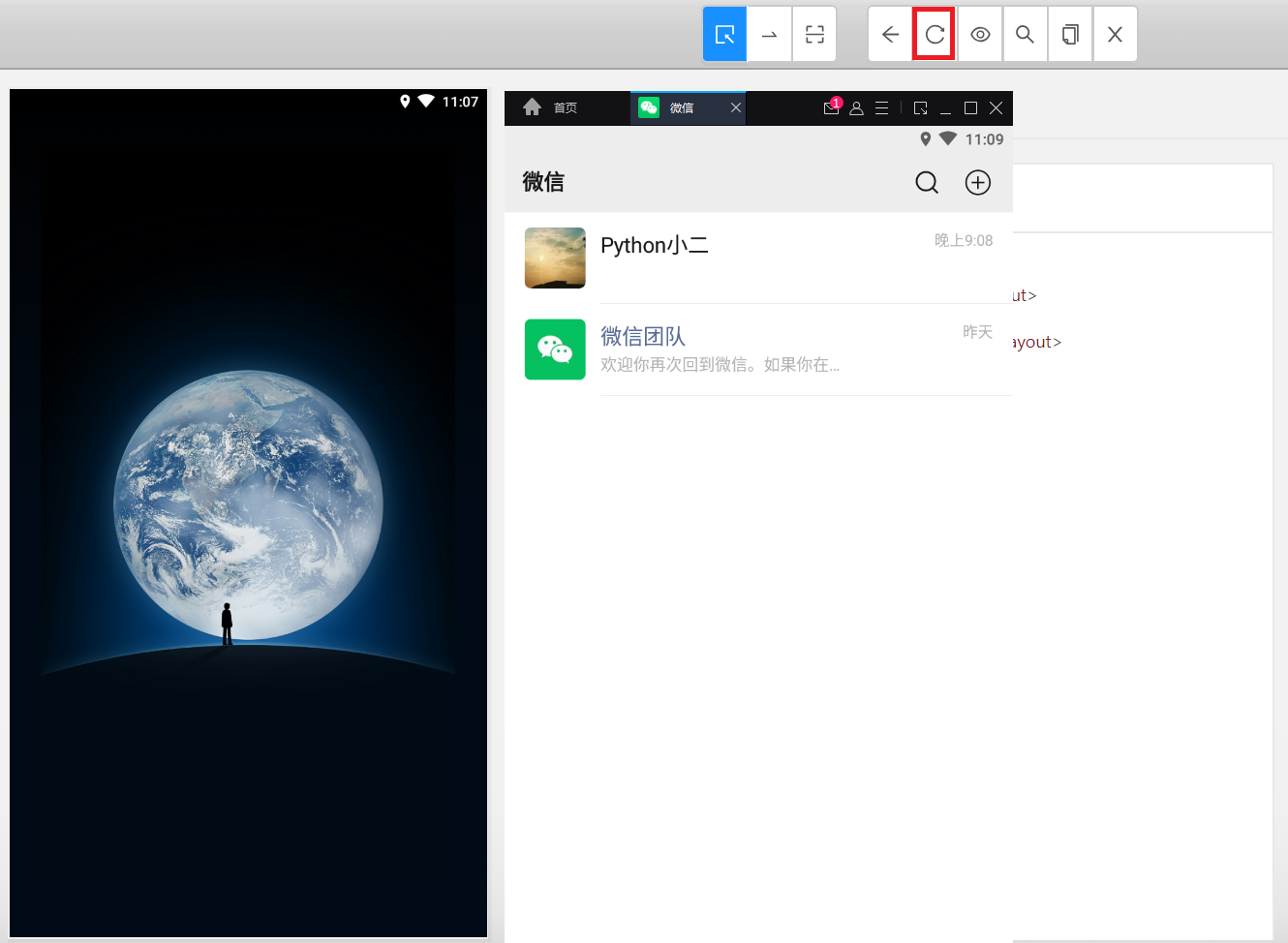
此时只需点击一下上图中红框圈起来的刷新按钮即可,现在我们就可以确定元素的值了(也就是上面说的 xx),比如:我们来确定微信中添加位置 ⊕ 的值,用鼠标点击 ⊕ 即可查看,如下图所示:
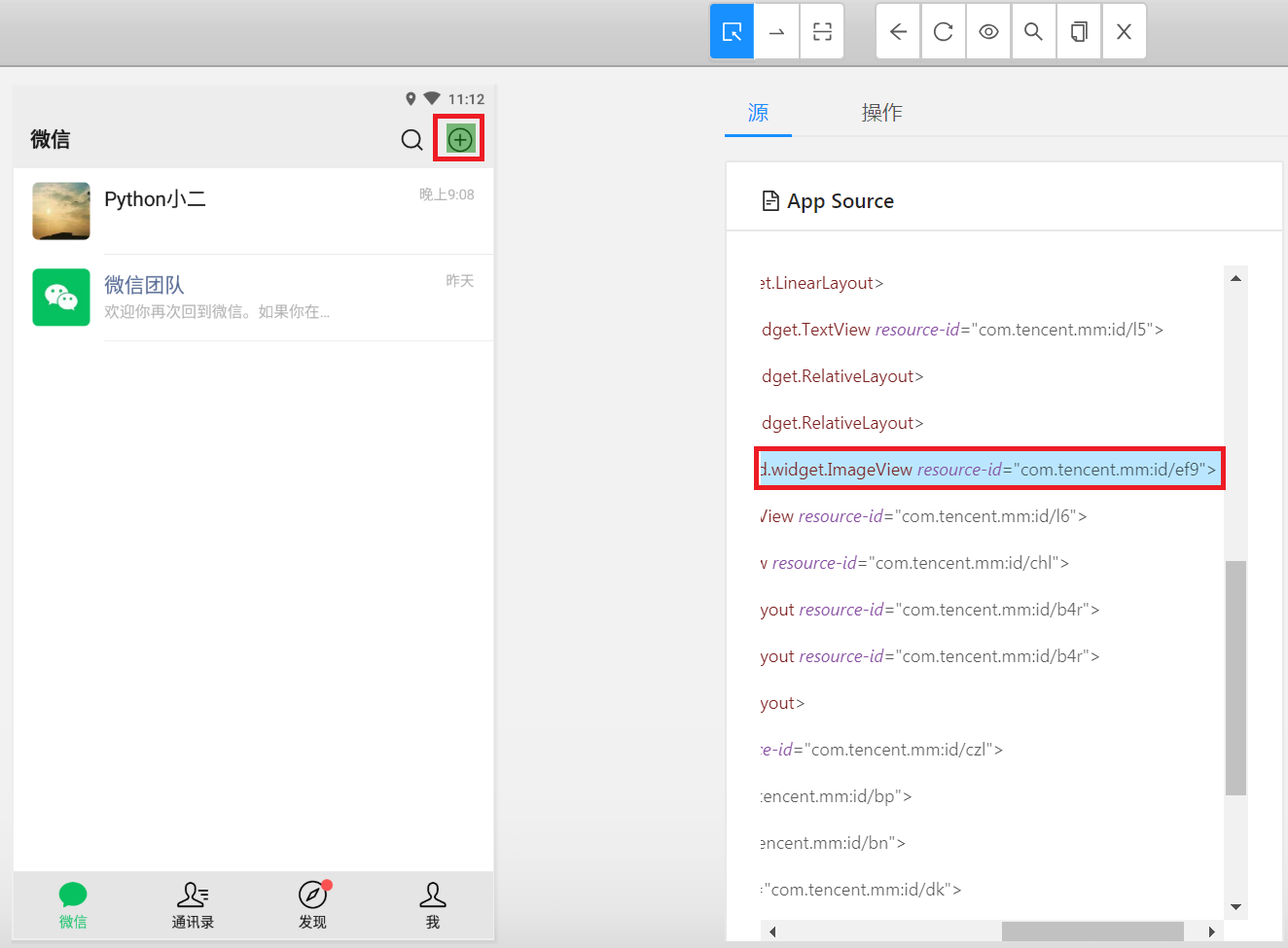
我们接着点击 ⊕,操作步骤为:先到 mumu 模拟器中点击微信中的 ⊕,如下图所示:
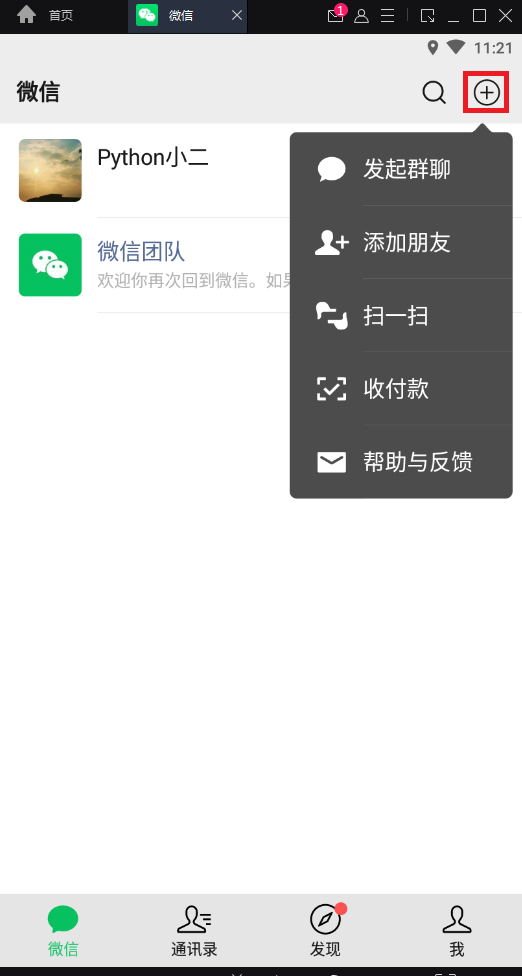
点击之后再到 Appium 中点击刷新按钮,如下图所示:
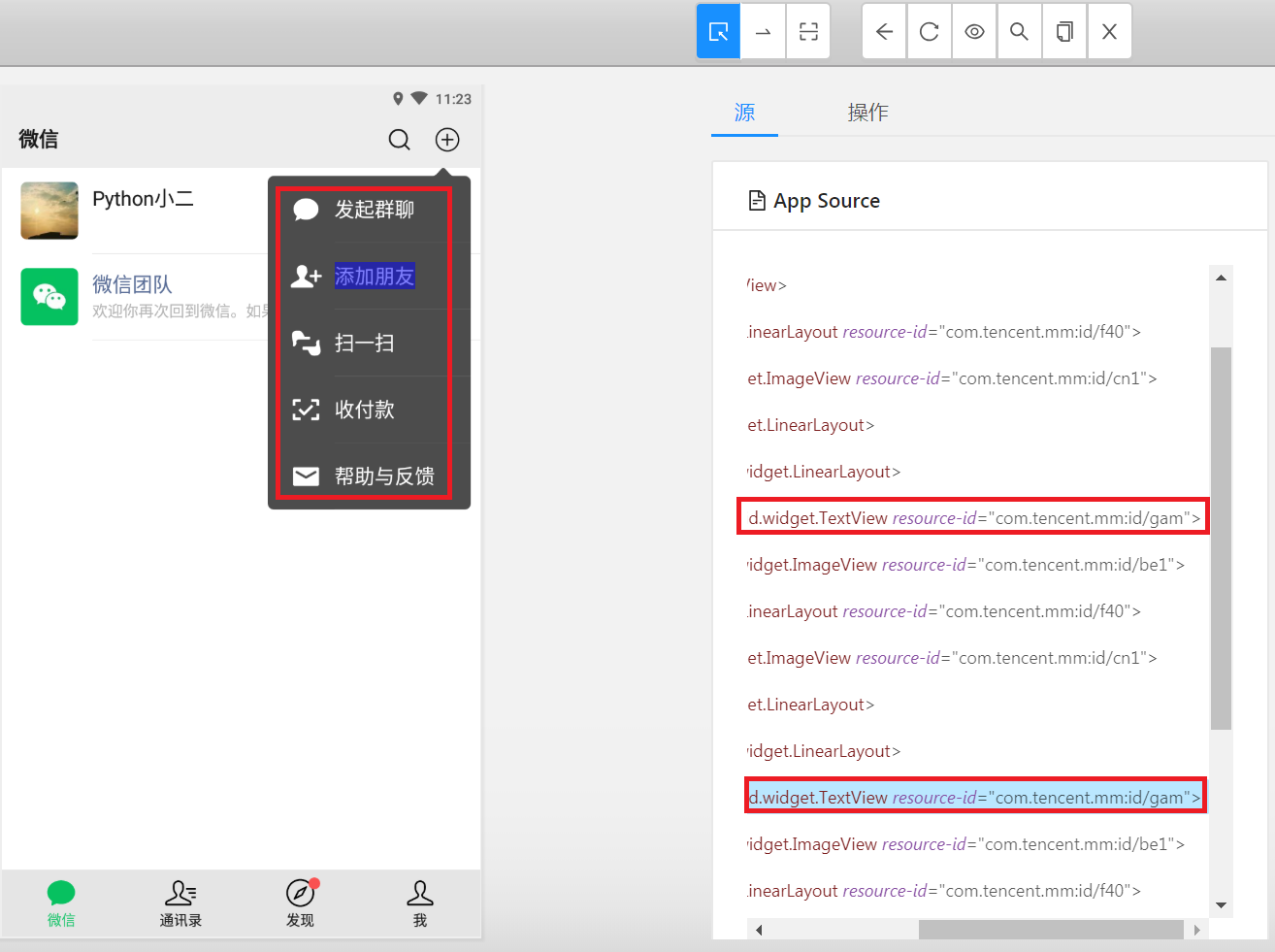
从图中我们可以看列表中每个选项的值都是 com.tencent.mm:id/gam,此时代码中我们就是用的 driver.find_elements_by_id('com.tencent.mm:id/gam')[1] 来取的,通过上面的介绍相信大家对 Appium 的使用已经基本了解了。
发送消息
发送消息我们模拟的基本流程是:打开微信->点击搜索的放大镜->在搜索框输入好友昵称->点击搜索到的好友->发送文字+表情,代码实现如下:
desired_caps = {
"platformName": "Android", # 操作系统
"deviceName": "emulator-5554", # 设备 ID
"platformVersion": "6.0.1", # 设备版本号
"appPackage": "com.tencent.mm", # app 包名
"appActivity": "com.tencent.mm.ui.LauncherUI", # app 启动时主 Activity
'noReset': True, # 是否保留 session 信息,可以避免重新登录
'unicodeKeyboard': True, # 使用 unicodeKeyboard 的编码方式来发送字符串
'resetKeyboard': True # 将键盘给隐藏起来
}
driver = webdriver.Remote('http://127.0.0.1:4723/wd/hub', desired_caps)
time.sleep(10)
print('点击微信搜索框')
driver.find_element_by_id('com.tencent.mm:id/f8y').click()
time.sleep(10)
print('在搜索框输入搜索信息')
driver.find_element_by_id('com.tencent.mm:id/bhn').send_keys('Python小二')
time.sleep(3)
print('点击搜索到的好友')
driver.find_element_by_id('com.tencent.mm:id/tm').click()
time.sleep(3)
# 输入文字
driver.find_element_by_id('com.tencent.mm:id/al_').send_keys('hello')
time.sleep(3)
# 输入表情
driver.find_element_by_id('com.tencent.mm:id/anz').click()
time.sleep(3)
driver.find_element_by_id('com.tencent.mm:id/rv').click()
# 点击发送按钮发送信息
driver.find_element_by_id('com.tencent.mm:id/anv').click()
# 退出
driver.quit()
最后说一点,因模拟器反应可能会慢一些,如果程序执行时出错,可以将中间的等待时间 time.sleep(x) 设置大一些。
软件及代码在公号 Python小二 后台回复 201104 获取。
Python + Appium 自动化操作微信入门看这一篇就够了的更多相关文章
- Mybatis入门看这一篇就够了
什么是MyBatis MyBatis 本是apache的一个开源项目iBatis, 2010年这个项目由apache software foundation 迁移到了google code,并且改名为 ...
- Spring入门看这一篇就够了
前言 前面已经学习了Struts2和Hibernate框架了.接下来学习的是Spring框架...本博文主要是引入Spring框架... Spring介绍 Spring诞生: 创建Spring的目的就 ...
- Git入门看这一篇就够了! (转)
Git 的三种状态 Git 有三种状态,你的文件可能处于其中之一: 已提交(committed):数据已经安全的保存在本地数据库中. 已修改(modified):已修改表示修改了文件,但还没保存到数据 ...
- 传说中Python最难理解的点|看这完篇就够了(装饰器)
https://mp.weixin.qq.com/s/B6pEZLrayqzJfMtLqiAfpQ 1.什么是装饰器 网上有人是这么评价装饰器的,我觉得写的很有趣,比喻的很形象 每个人都有的内裤主要是 ...
- RabbitMQ入门看这一篇就够了
一文搞懂 RabbitMQ 的重要概念以及安装 一 RabbitMQ 介绍 这部分参考了 <RabbitMQ实战指南>这本书的第 1 章和第 2 章. 1.1 RabbitMQ 简介 Ra ...
- JSON入门看这一篇就够了
什么是JSON JSON:JavaScript Object Notation [JavaScript 对象表示法] JSON 是存储和交换文本信息的语法.类似 XML. JSON采用完全独立于任何程 ...
- MySQL入门看这一篇就够了
MySQL JavaEE:企业级Java开发 web阶段 分为1.前端(页面,展示数据库中的数据) 2.后台(连接点:链接数据库JDBC.Mybatis,链接前端(控制视图跳转,给前端传递数据)) 3 ...
- 利用COM组件实现对WORD书签各种操作大全,看这一篇就够了
有个需求是,程序导出一份word报告,报告中有各种各样的表格,导出时还需要插入图片. 脑海中迅速闪过好几种组件,openxml组件,com组件,npoi.为了减少程序画复杂表格,我们选用了com组件+ ...
- jQuery入门看这一篇就够了
一.选择器 1.基本 名称 用法 描述 #id $("#myDiv"); 根据给定的ID匹配一个元素 element $("div"); 根据给定的元素标签名匹 ...
随机推荐
- mysql-8-subquery
#进阶8:子查询 /* 出现在其他语句中的select语句(嵌套) 分类: 按子查询出现的位置: SELECT 后面 FROM 后面 WHERE 或 HAVING 后面 EXISTS后面 */ USE ...
- 软件定义网络实验记录⑤--OpenFlow 协议分析和 OpenDaylight 安装
一.实验目的 回顾 JDK 安装配置,了解 OpenDaylight 控制的安装,以及 Mininet 如何连接: 通过抓包获取 OpenFlow 协议,验证 OpenFlow 协议和版本,了解协议内 ...
- 日志分析平台ELK之日志收集器filebeat
前面我们了解了elk集群中的logstash的用法,使用logstash处理日志挺好的,但是有一个缺陷,就是太慢了:当然logstash慢的原因是它依赖jruby虚拟机,jruby虚拟机就是用java ...
- 039 01 Android 零基础入门 01 Java基础语法 05 Java流程控制之循环结构 01 循环结构概述
039 01 Android 零基础入门 01 Java基础语法 05 Java流程控制之循环结构 01 循环结构概述 本文知识点:循环结构概述 循环结构主要内容 while 循环 do-whiile ...
- Java知识系统回顾整理01基础02面向对象02属性
一.根据实例给出"属性"的定义 一个英雄有姓名,血量,护甲等等状态 这些状态就叫做一个类的属性 二.属性的类型 属性的类型可以是基本类型,比如int整数,float 浮点数 也可以 ...
- 利用Python+pyecharts+tushare图形化展示股票历史财务信息
在微信或其他平台上,经常能看到别人推荐股票,分析的头头是道,让自己懊恼于没有早点关注到这只股票,好像错失了几个亿.但是投资股票又忌讳听消息跟风,总不能看到别人推荐自己就无脑买入. 看到了一只股票,自己 ...
- XML流操作
/// <summary> /// 保存XML为指定格式 /// </summary> /// <param name=& ...
- python框架day01
一.注意事项 # 如何让你的计算机能够正常的启动django项目 1.计算机的名称不能有中文 2.一个pycharm窗口只开一个项目 3.项目里面所有的文件也尽量不要出现中文 4.python解释器尽 ...
- Avoid mutating a prop directly since the value will be overwritten whenever the parent component re
子组件修改父组件的值踩坑 Vue1.0升级至2.0之后,直接在子组件修改父组件的值是会报错的 目的是为了阻止子组件影响父组件的数据. 我们都知道在vue中,父组件传入子组件的变量是存放在props属性 ...
- ansible使用playbook的简单例子(ansible2.9.7)
一,ansible使用playbook的优点 1,用ansible执行一些简单的任务,使用ad-hoc命令就可以解决问题 如果执行复杂的功能,需要大量的操作,执行的ad-hoc命令会不够方便,这时我们 ...
